win10删除开始菜单应用的方法 win10怎么删除开始菜单的应用
更新时间:2023-05-09 10:09:09作者:zheng
在win10操作系统中我们可以自定义开始菜单中的内容,有些用户想要删除掉一些开始菜单中不常用的应用,这样在寻找常用应用的时候就会更加方便,那么有没有什么办法可以删除掉开始菜单中的应用又不用卸载应用呢?今天小编就教大家win10删除开始菜单应用的方法,如果你刚好遇到这个问题,跟着小编一起来操作吧。
推荐下载:win10原版镜像
方法如下:
1、点击左下角开始,然后右击目标项目,点击更多选择“打开文件位置”。
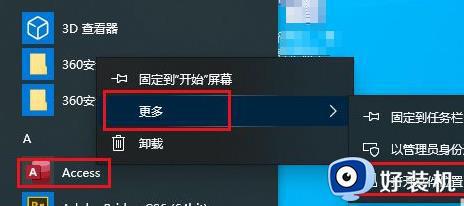
2、随后在弹出的窗口找到文件,右击选择“删除”。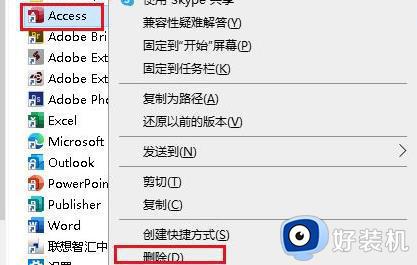
3、在弹出的对话框点击“是”。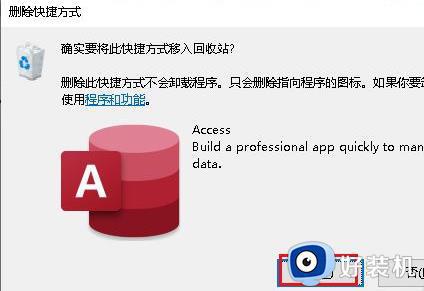
4、删除之后就可以关闭当前的窗口了。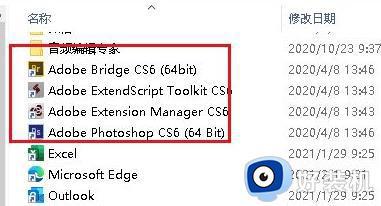
5、最后再次打开菜单,就可以看到目标项已经删除了。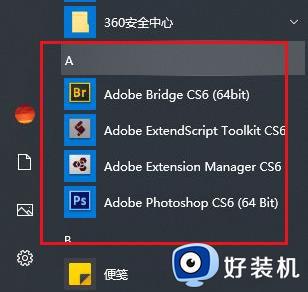
以上就是关于win10开始菜单如何删除项目的全部内容了,希望对大家有所帮助。
win10删除开始菜单应用的方法 win10怎么删除开始菜单的应用相关教程
- win10开始菜单去掉磁贴的方法 win10怎么删除应用磁贴
- win10开始菜单删除项目的步骤 win10开始菜单怎么删除项目
- win10开始菜单的文件夹怎么删除 删除win10开始菜单文件夹的方法
- Win10开始菜单文件夹删不掉什么原因 win10开始菜单无法删除的修复方法
- win10开始菜单为什么变成全屏 win10开始菜单变成全屏两种解决方法
- win10系统开始菜单无法卸载应用程序怎么办 win10系统菜单无法卸载程序的解决方法
- win10从开始菜单中移除家庭组连接的方法 win10怎么把家庭组链接从开始菜单里删除
- Win10点击开始菜单没反应什么原因 Win10点击开始菜单没反应处理方法
- windows10点击开始菜单没反应如何修复 win10电脑左下角开始菜单打不开怎么办
- windows10点击开始菜单没反应怎么解决 win10开始菜单点击没有反应如何修复
- win10拼音打字没有预选框怎么办 win10微软拼音打字没有选字框修复方法
- win10你的电脑不能投影到其他屏幕怎么回事 win10电脑提示你的电脑不能投影到其他屏幕如何处理
- win10任务栏没反应怎么办 win10任务栏无响应如何修复
- win10频繁断网重启才能连上怎么回事?win10老是断网需重启如何解决
- win10批量卸载字体的步骤 win10如何批量卸载字体
- win10配置在哪里看 win10配置怎么看
win10教程推荐
- 1 win10亮度调节失效怎么办 win10亮度调节没有反应处理方法
- 2 win10屏幕分辨率被锁定了怎么解除 win10电脑屏幕分辨率被锁定解决方法
- 3 win10怎么看电脑配置和型号 电脑windows10在哪里看配置
- 4 win10内存16g可用8g怎么办 win10内存16g显示只有8g可用完美解决方法
- 5 win10的ipv4怎么设置地址 win10如何设置ipv4地址
- 6 苹果电脑双系统win10启动不了怎么办 苹果双系统进不去win10系统处理方法
- 7 win10更换系统盘如何设置 win10电脑怎么更换系统盘
- 8 win10输入法没了语言栏也消失了怎么回事 win10输入法语言栏不见了如何解决
- 9 win10资源管理器卡死无响应怎么办 win10资源管理器未响应死机处理方法
- 10 win10没有自带游戏怎么办 win10系统自带游戏隐藏了的解决办法
